Flink1.7 从安装到体验
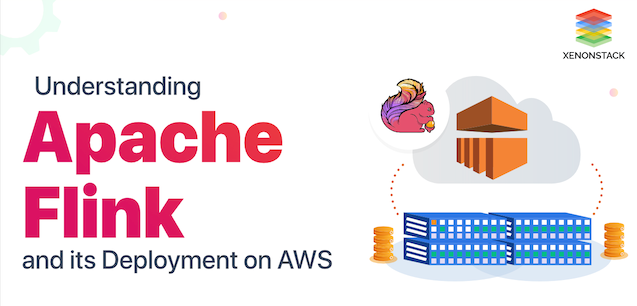
欢迎访问我的 GitHub
这里分类和汇总了欣宸的全部原创(含配套源码):https://github.com/zq2599/blog_demos
本文实战 Flink1.7 的安装和 Demo 运行过程;
步骤介绍
准备工作;
下载 Flink1.7;
安装 Flink1.7;
启动 Flink1.7;
体验 Flink1.7;
准备工作
以下是本次实战的环境信息:
操作系统:CentOS Linux release 7.5.1804
JDK:1.8.0_191
nc 工具:7.50(安装命令是 yum install nmap-ncat.x86_64)
注意:
我在 vmware 的 ubuntu16 上试过,启动后 Managers、Slots、Available Task Slots 的数量都为零,但在实体机器上是没有问题的;
CentOS 请注意关闭防火墙;
下载 Flink1.7
在 Flink 官网下载,地址是:https://flink.apache.org/downloads.html
如下图,选择红框中的版本:
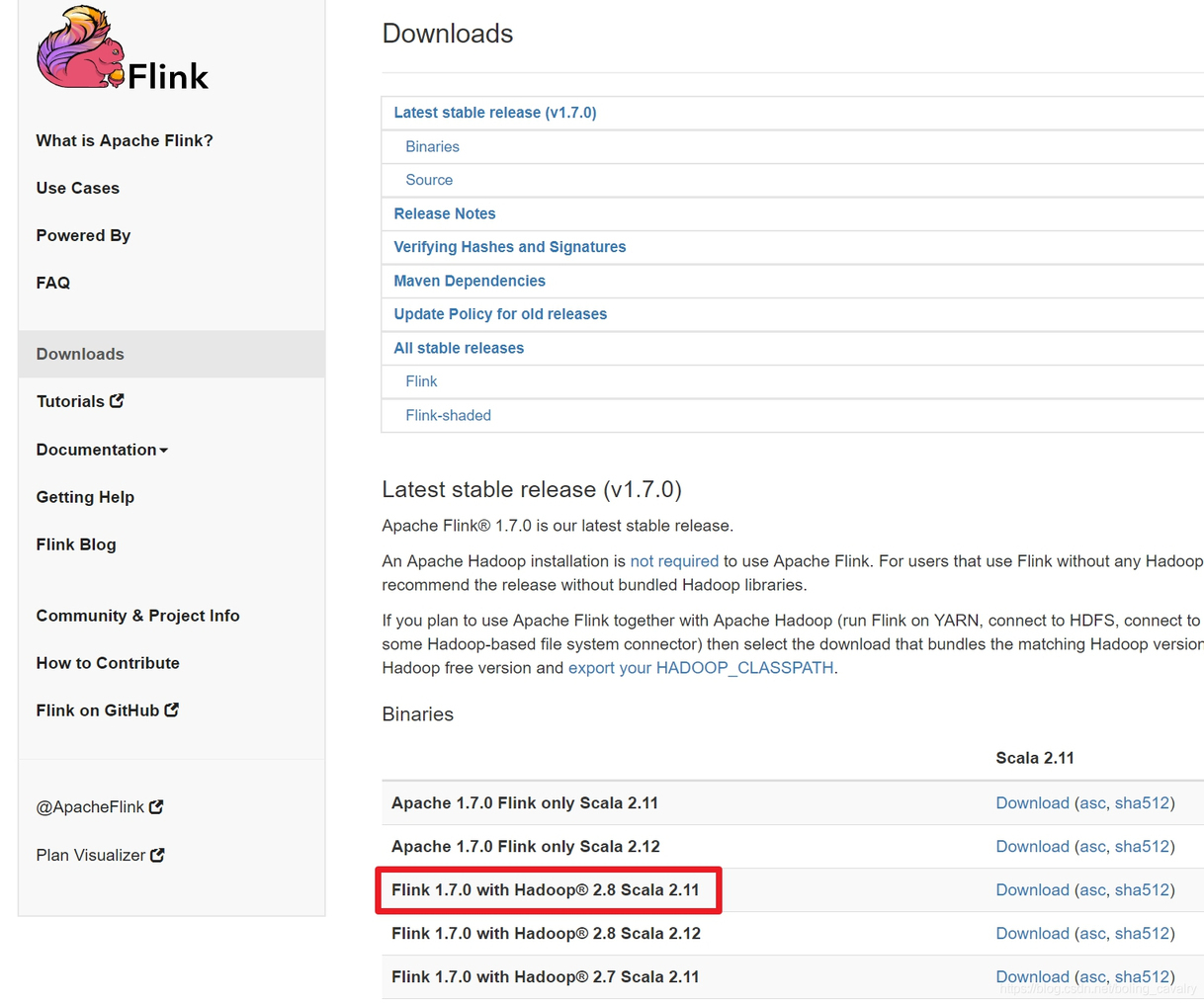
安装 Flink1.7
Flink1.7 的安装很简单,解压即可,如下所示:
下载的 Flink 安装包文件是 flink-1.7.0-bin-hadoop28-scala_2.11.tgz,放在此位置:/usr/local/work;
在/usr/local/work 目录下执行命令 tar -zxvf flink-1.7.0-bin-hadoop28-scala_2.11.tgz 解压,会生成一个文件夹:flink-1.7.0
启动 Flink1.7
在文件夹 flink-1.7.0 下执行命令**./bin/start-cluster.sh**即可启动 Flink,启动信息如下:
在 flink-1.7.0/log 目录下可以看到名为 flink-root-standalonesession-0-vostro.log**的日志文件(您的文件名和我这里略有不同,vostro 是我的主机名,root 是当前账号),内容如下:
我的机器 IP 地址为 192.168.1.103,因此在浏览器访问 http://192.168.1.103:8081,可以见到如下信息:
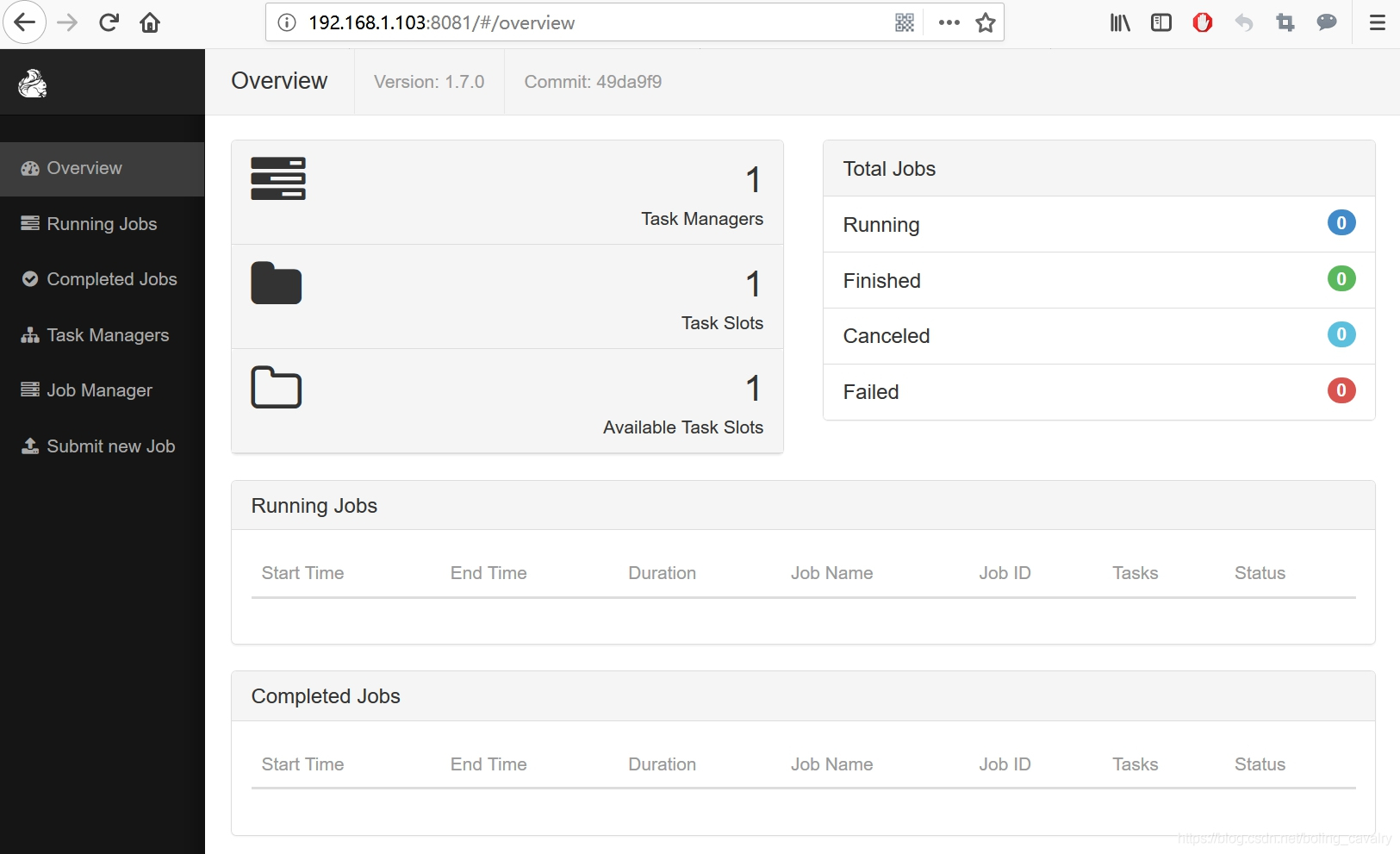
至此,Flink1.7 安装、部署、启动完成;
体验 Flink1.7
在机器上执行以下命令连接本机 9000 端口:
在文件夹 flink-1.7.0 下执行以下命令,即可监听本机 9000 端口,等待该端口的数据:
此时再去刷新 web 页面,可见如下信息,新增了一个 Job:
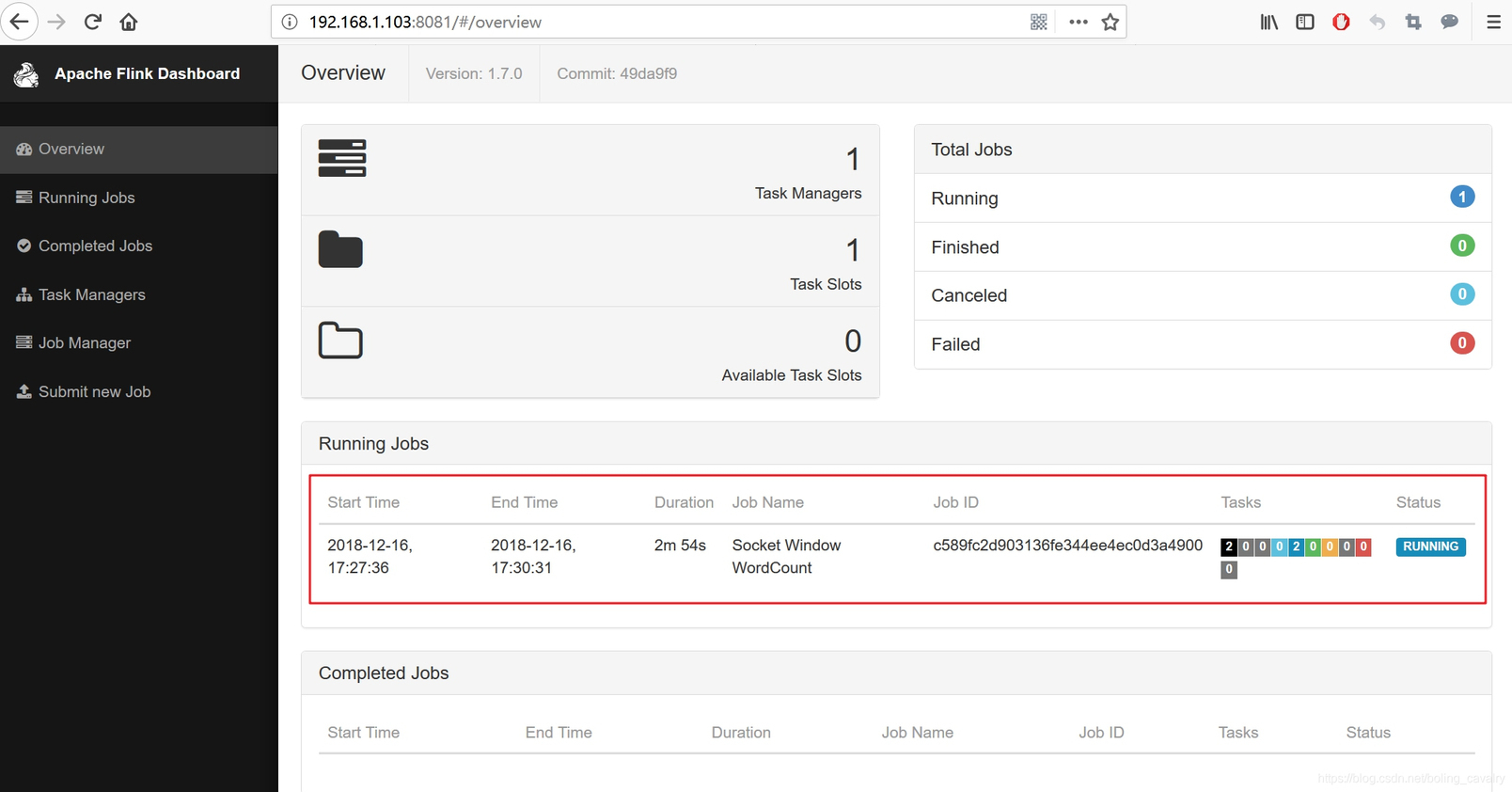
在执行了 nc -l 9000 命令的窗口,输入一些句子,每输完一个就按下回车键,如下:
这样就将上述字符串发送到本机 9000 端口;
在 flink-1.7.0/log 目录下,会有 flink-root-taskexecutor-0-vostro.out 文件出现,您的文件名可能略有不同,其中 vostro 是我这边的主机名,root 是当前账号,打开这个文件看看,出现以下内容:
可见任务已正常执行,每个句子中的单词数量都被统计出来了;
至此,我们完成了 Flink 的初体验,在后续的实战中咱们再一起逐渐深入的体验 Flink 这个强大的框架;
欢迎关注 InfoQ:程序员欣宸
版权声明: 本文为 InfoQ 作者【程序员欣宸】的原创文章。
原文链接:【http://xie.infoq.cn/article/0014fcbb8894fc31cb24337e0】。文章转载请联系作者。











评论